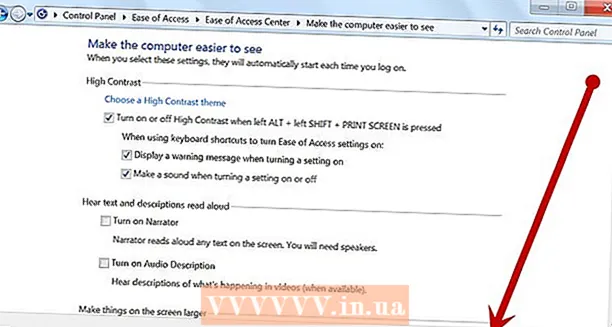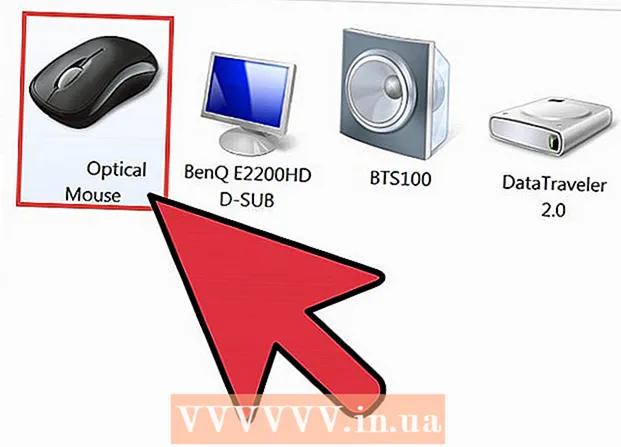ผู้เขียน:
Bobbie Johnson
วันที่สร้าง:
2 เมษายน 2021
วันที่อัปเดต:
1 กรกฎาคม 2024

เนื้อหา
ในบทความนี้ เราจะแสดงวิธีการแนบไฟล์กับเอกสาร PDF โดยใช้ Adobe Reader DC บน Windows, macOS หรือ Android
ขั้นตอน
 1 เปิดเอกสาร PDF ใน Adobe Reader ในการเปิดใช้งาน Reader ให้คลิกที่ไอคอนที่ดูเหมือนตัวอักษร "A" สีขาวสุกใสบนพื้นหลังสีแดง ตอนนี้คลิก "ไฟล์" ในแถบเมนูที่ด้านบนของหน้าจอ คลิก "เปิด" เลือกเอกสาร PDF ที่คุณต้องการแนบไฟล์ จากนั้นคลิก "เปิด"
1 เปิดเอกสาร PDF ใน Adobe Reader ในการเปิดใช้งาน Reader ให้คลิกที่ไอคอนที่ดูเหมือนตัวอักษร "A" สีขาวสุกใสบนพื้นหลังสีแดง ตอนนี้คลิก "ไฟล์" ในแถบเมนูที่ด้านบนของหน้าจอ คลิก "เปิด" เลือกเอกสาร PDF ที่คุณต้องการแนบไฟล์ จากนั้นคลิก "เปิด" - หากคุณไม่มี Adobe Reader บนคอมพิวเตอร์ ให้ดาวน์โหลดจาก https://get.adobe.com/reader รองรับ Windows, macOS และ Android
 2 คลิกที่ เครื่องมือ. ที่มุมซ้ายบนของหน้าต่าง
2 คลิกที่ เครื่องมือ. ที่มุมซ้ายบนของหน้าต่าง  3 คลิกที่ ความคิดเห็น. ไอคอนเมฆคำพูดนี้อยู่ที่ด้านซ้ายบนของหน้าต่าง
3 คลิกที่ ความคิดเห็น. ไอคอนเมฆคำพูดนี้อยู่ที่ด้านซ้ายบนของหน้าต่าง  4 คลิกไอคอนคลิปหนีบกระดาษข้างสัญลักษณ์ "+" ในแถบเครื่องมือที่ด้านบนของหน้าต่าง
4 คลิกไอคอนคลิปหนีบกระดาษข้างสัญลักษณ์ "+" ในแถบเครื่องมือที่ด้านบนของหน้าต่าง 5 คลิกที่ แนบไฟล์. ตัวชี้เมาส์จะกลายเป็นคลิปหนีบกระดาษ
5 คลิกที่ แนบไฟล์. ตัวชี้เมาส์จะกลายเป็นคลิปหนีบกระดาษ  6 คลิกที่ข้อความที่คุณต้องการแนบไฟล์
6 คลิกที่ข้อความที่คุณต้องการแนบไฟล์ 7 ค้นหาไฟล์ที่คุณต้องการแนบแล้วคลิก เลือก.
7 ค้นหาไฟล์ที่คุณต้องการแนบแล้วคลิก เลือก. 8 ปรับแต่งรูปลักษณ์ของไฟล์แนบ ในกล่องโต้ตอบ ให้เลือกไอคอนที่แสดงไฟล์ที่แนบมา และสีและความทึบของไอคอน
8 ปรับแต่งรูปลักษณ์ของไฟล์แนบ ในกล่องโต้ตอบ ให้เลือกไอคอนที่แสดงไฟล์ที่แนบมา และสีและความทึบของไอคอน  9 คลิกที่ ตกลง.
9 คลิกที่ ตกลง. 10 คลิกที่ ไฟล์ ในแถบเมนูแล้วเลือก บันทึก. ไฟล์จะถูกแนบไปกับเอกสาร PDF
10 คลิกที่ ไฟล์ ในแถบเมนูแล้วเลือก บันทึก. ไฟล์จะถูกแนบไปกับเอกสาร PDF